Labākie bezmaksas 7 veidi, kā lasīt īsziņas tiešsaistē
Liekas, ka vienmēr jālasa īsziņastiešām interesants brīdis, un tas ir pārsteidzošāk, kad saņemat ziņojumu no kāda, kas jums ir īpašs. Gandrīz visi vienā vai otrā dienā saņem īsziņas, bet dažreiz nejauši ziņas tiek izdzēstas, kā dēļ lietotāji, iespējams, nevarēs nolasīt īsziņas. Šeit jūs uzzināsit vairākus veidus lasīt īsziņas tas tika izdzēsts, un pat dažas no tiešsaistes lietotnēmkas jums palīdzēs lasīt īsziņas jebkurā laikā un vietā. Pārliecinieties par visām metodēm, lai izvēlētos labāko un vienkāršāko veidu, kas jums var būt uzticams.
- 1. Kā tieši lasīt izdzēstās īsziņas iPhone tālrunī
- 2. Kā lasīt izdzēstās īsziņas no iTunes dublējuma
- 3. Kā lasīt manas izdzēstās un esošās īsziņas Android ierīcē
- 3. Kā lasīt manas izdzēstās un esošās īsziņas Android ierīcē
- 3. Kā lasīt manas izdzēstās un esošās īsziņas Android ierīcē
1. Kā tieši lasīt izdzēstās īsziņas iPhone tālrunī
Vienkāršs un labākais veids, kā lasīt izdzēsto tekstuziņojumus tieši iPhone tālrunī izmanto, izmantojot https://www.tenorshare.com/products/iphone-data-recovery.html. Šis rīks var palīdzēt jums atgūt visus izdzēstos ziņojumus tikai ar dažiem klikšķiem. UltData ir savietojams ar jaunāko iOS 12, kā arī ar iPhone XS / XS Max / XR. Zemāk es soli pa solim parādīju īsziņas lasīšanu tieši iPhone.
Manas īsziņas lasīšanas process iPhone tālrunī:
1. solis Datorā jālejuplādē un jāinstalē UltData rīks. Pievienojiet savu iPhone datoram, izmantojot USB vadu.

2. solis Galvenajā saskarnē būs maz iespēju,noklikšķiniet uz opcijas “Atkopt no iOS ierīces”, kas tiks izvēlēta pēc noklusējuma. Tagad ekrānā atlasiet opciju “Ziņojumi un pielikums” un noklikšķiniet uz pogas Sākt skenēšanu.

3. solis Visi izdzēstie, kā arī esošie ziņojumi &pielikums tiks parādīts ekrānā. Noklikšķiniet uz ziņojuma, lai priekšskatītu informāciju. Vai arī jūs varat noklikšķināt uz "Atkopt", lai visus izdzēstos ziņojumus atgrieztos savā iPhone ot datorā.

2. Kā lasīt izdzēstās īsziņas no iTunes dublējuma
Visu datu un satura dublēšana, izmantojot iTunesir tradicionāla metode, lai gan šo metodi var izmantot kopā ar mūsdienu metodes kombināciju. Lai atgūtu visas izdzēstās īsziņas no iTunes dublējuma, varat izmantot vietni https://www.tenorshare.com/products/iphone-data-recovery.html. Šis rīks ir daudz ātrāks un ērtāks lietošanā nekā iTunes, kā arī palīdz selektīvi un droši atgūt zaudētos datus.
Process, kā man lasīt manas īsziņas no iTunes Backup:
1. solis Vienkārši lejupielādējiet un instalējiet UltData - iOS datorā / Macun pēc tam atveriet programmatūru. Tiklīdz jūs redzat galveno interfeisu, noklikšķiniet uz "Atkopt no iTunes dublējuma faila" (kas atradīsies izvēlnes joslas augšpusē). Ekrānā tiks parādīta visa iTunes dublējumkopija. Atlasiet dublējuma failu, kuru vēlaties atgūt, un noklikšķiniet uz "Sākt skenēšanu".

2. solis Kad skenēšanas process būs pabeigts, visi izdzēstie un esošie vienumi tiks parādīti ekrānā. Ekrāna kreisās puses kolonnā atlasiet opciju “Ziņojumi” un noklikšķiniet uz pogas Atgūt.

3. Kā lasīt manas izdzēstās un esošās īsziņas Android ierīcē
Ja esat Android lietotājs un nezinātizlasiet visus izdzēstos, kā arī esošos ziņojumus, pēc tam izlasiet doto soli pa solim. Tas viss ir iespējams, pateicoties vietnei https://www.tenorshare.com/products/android-data-recovery.html. Šis rīks var viegli atgūt ne tikai ziņojumus, bet arī kontaktus, videoklipus, fotoattēlus un gandrīz visu. Tas atbalsta lielāko daļu Android planšetdatoru un tālruņu ar augstu datu atkopšanas panākumu līmeni.
Process, kā pārbaudīt manas īsziņas Android ierīcē:
1. solis Lejupielādējiet, instalējiet un palaidiet datorā UltData for Android. Pievienojiet savu Android ierīci, izmantojot USB kabeli.

2. solis Drīz jūsu Android ierīci atklāsUltData - Android. Ja tas nevar noteikt jūsu ierīces, lūdzu, vispirms ieslēdziet USB atkļūdošanu savā Android ierīcē. (Ekrānā parādīsies norādījumi par soli, vienkārši atlasiet ierīces Android versiju un pareizi izpildiet šīs darbības.) Https: // www.tenorshare.com/guide/android-data-recovery.html

3. solis Sarakstā atlasiet opciju Ziņapmaiņa un noklikšķiniet uz pogas Tālāk, lai sāktu skenēšanas procesu.

4. solis Drīz skenēšanas process tiks pabeigts unjūs varēsit ekrānā redzēt visus izdzēstos un esošos ziņojumus. Veiciet dubultklikšķi uz tiem, kurus vēlaties lasīt. Vai arī noklikšķiniet uz “Atkopt”, lai tos ielādētu ierīcē vai datorā.

4. Kā lietotnē pārbaudīt manus ziņojumus tiešsaistē
Ir vairākas lietotnes, kas var jums palīdzēt lasītziņas tiešsaistē. Izmantojot šo lietotni savā datorā vai planšetdatorā, varat viegli nosūtīt un saņemt īsziņas. Lai saņemtu un nosūtītu ziņojumus, šī lietotne jāsinhronizē ar jūsu Android tālruni un numuru. Šeit esmu noklausījies divas šādas lietotnes, kas var padarīt jūsu darbu vieglu, pārbaudot ziņojumus tiešsaistē. Viens no tiem ir MightyText, bet otrs ir MySMS.
4.1 MightyText
https: // varenais teksts.net / ir tiešsaistes lietotne, kas ļauj nosūtīt un saņemt ziņojumus tieši no datora, ja lietotne ir sinhronizēta ar Android tālruni un tā numuru. Visas nosūtītās / saņemtās ziņas tiks saglabātas sinhronizētajā tālruņa SMS iesūtnē. Jūs pat savā datorā saņemat paziņojumu par citām lietotnēm, piemēram, WhatsApp, Snapchat, Instagram utt.
Soli pa solim instalējiet MightyText:
1. Atveriet Google Play veikalu savā Android tālrunī. Meklējiet lietotni MightyText un instalējiet to (jums tiks lūgta atļauja tās instalēšanai, pieskarieties “Piekrist”).

2. Tālāk jums tiks lūgts sniegt Google kontu, kas ir saistīts ar ierīci, un pieskarieties “Complete Setup”. Pabeidziet arī turpmāko procesu, pieskaroties pogai Labi.

3.Tagad planšetdatorā Google Play veikalā meklējiet “SMS īsziņas - planšetdatoru SMS” un instalējiet to tāpat, kā to izdarījāt pa tālruni (izmantojiet to pašu Google kontu, kuru izmantojāt tālrunī).

4. Jūs redzēsit interfeisu, kurā teikts: “Jūsu planšetdators tagad ir saistīts ar MightyText”. Lai sāktu, pieskarieties opcijai "Palaist MightyText planšetdatoru lietotni".
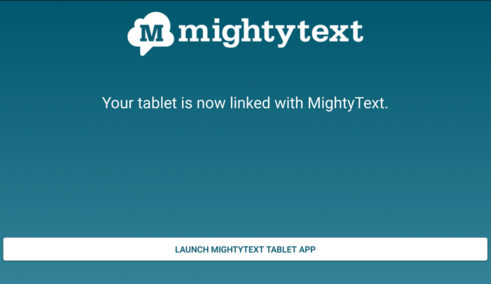
4.2 MySMS
MySMS ir vēl viena lietotne, kas palīdz jums lasīt jaunu tekstutiešsaistē. Šī lietotne ir pieejama Android, kā arī iOS versijai, kas nozīmē visas Android ierīces, piemēram, tālruni un planšetdatoru, kā arī visas iOS ierīces, piemēram, iPhone, un iPad ir saderīga ar šo lietotni. Šīs lietotnes sinhronizē visu jūsu īsziņu, izmantojot jūsu tālruņa numuru vai Google kontu, kas ir saistīts ar ierīci. Jūs varat viegli sūtīt, saņemt un arhivēt ziņojumus Evernote, Dropbox un Google Drive vai pat eksportēt SMS iesūtni uz CSV failu.

- 1. Tālrunī atveriet Play veikals / App Store. Meklējiet lietotnē MySMS un instalējiet to savā tālrunī.
- 2. Tālāk konta izveidošanai jāizmanto jūsu tālruņa numurs. Kad reģistrācijas process būs pabeigts, visi ziņojumi, zvani, kontakti tiks sinhronizēti MySMS lietotnē.
- 3. Tagad apmeklējiet MySMS vietni un noklikšķiniet uz opcijas "Pieteikties" un norādiet informāciju, lai tajā piekļūtu. Visas īsziņas un kontaktpersonas tiks sinhronizētas no jūsu ierīces, un jūs varat tos lasīt, sūtīt un saņemt tiešsaistē datorā.

Kā tiešsaistē lasīt citu īsziņas
Ja jūs uztrauc jūsu bērni vai jūsmīļoto cilvēku un vēlējās uzzināt, vai viņi ir saistīti ar labiem cilvēkiem, vai ne, tad jūs varat izmantot Spyera. Šis rīks ļauj jums izlasīt visas īsziņas, kas saņemtas no tālruņa. Jūs varat viegli uzraudzīt viņu tālruņu darbību no attāluma, izmantojot datoru vai pat tālruni. Labākā šī rīka daļa ir tā, ka jūs pat varat lasīt viņu tālruņa izdzēstās īsziņas. Ir vairākas iespējas, kas palīdzēs sekot jūsu bērniem un mīļajam bez viņu zināšanām.
Labākie bezmaksas 7 veidi, kā tiešsaistē lasīt īsziņastika minēts šajā rakstā. Cerams, ka tagad jūs zināt, kā lasīt izdzēstās īsziņas iPhone un Android ierīcēs no iTunes Backup, kā arī tiešsaistē, izmantojot vairākas lietotnes. Labākais veids, kā lasīt visus izdzēstos un esošos, ir https://www.tenorshare.com/products/iphone-data-recovery.html un https://www.tenorshare.com/products/android-data-recovery.html. isziņas. Izmēģiniet šos rīkus un dariet mums zināmu, ko jūs domājat par šiem rīkiem.









